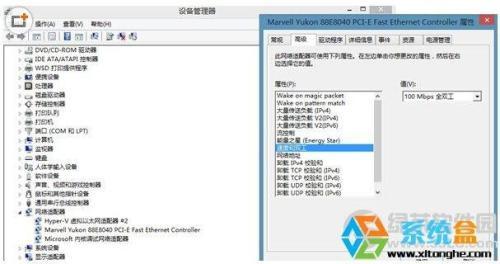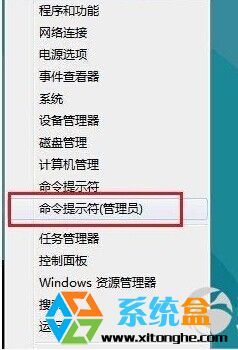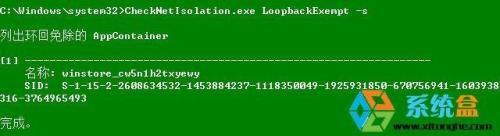解决win8系统应用商店打不开的几个方案
08-27
在win8系统发布以来很多用户都升能到了win8系统,全新的界面,全新的功能受到用户们的喜爱,比如win8系统的应用商店是win8里的一个全新的功能,我们可以在应用商店里下载自己喜欢的应用并安装到系统里。不过最近有很多用户反应win8系统应用商店无法打开,有的用户打开后无法安装应用,针对这一系列的故障,系统盒小编为大家整理了一些教程供大家参考,有需要的一起来看看吧。
一、win8应用商店网络连通后打不开
现像为网络是正常的,不过我们在打开win8系统应用商店的时候却出现网络故障而不能进入,那么你可以试试下面的方法
1、修改DNS的方法:
使用谷歌提供的免费DNS:8.8.8.8 和 8.8.4.4 修改方法:
依次点击:网络和共享中心--网络链接--更改设备器设置--本地链接 --(TCP/IPV4)--属性 修改DNS
2、按下快捷组合键 Win+X --点击命令提示符(管理员)--输入 netsh 然后回车,输入winhttp 回车--输入import proxy source=ie 回车,然后重启电脑
3、关闭网络防火墙
4、如果以上方法都不能解决问题,可以尝试更改网卡的速度和双工的值,如下图:
二、Win8应用商店无法连接网络的解决方法
该方法主要是通过修复网络配置,网络接口及修复IE来实现
1、我们先打开win8系统的命令提示符窗口,打开方法为WIN键+X 并选择点击“命令提示符(管理员)”如下图;
2、我们先在命令提示符窗口下输入“netsh”并回车,该命令用来重新配置网络;
3、接着,我们继续输入“winhttp“命令,该命令 用来用来修复Windows系统服务以及一些接口程序处理;
4、后我们再次输入命令:import proxy source=ie 并回车,该命令用来修复win8系统IE浏览器,win8应用商店使用IE接口,IE故障也会引起无法打开应用商店。
大家操作完成后重启一下 win8系统下载 http://www.xitonghe.com,一般由于网络故障引起的应用商店打不开的问题就能解决了。
方法三、利用 Win8 内置的调试命令集为具体 App 添加网络隔离排除
Win8内置了一个命令行工具,是为了方便商店应用开发者诊断网络问题的.我们可以利用它来把某些商店应用添加到网络隔离排除列表:
这里我们使用其中的 LoopbackExempt 参数即可实现我们的需求.对于这个参数,它的使用还有具体的二级参数需要指定.
程序帮助说的很明确了,因此这里不再列表赘述.这里,我想提醒大家的是,由于 AppContainer 或者程序包的 SID 较难寻找(需要借助注册表),我个人建议大家使用 –n=[Name] 的方式来通过 AppContainer 或者程序包名来操作网络隔离豁免.因为获取名称的方式很简单,只要你打开 %LocalAppData%Packages 路径,下面的各个文件夹的名称就是各个商店应用的名称,可供使用, 方便复制粘贴.
从图中可以看出,识别这些 App 究竟对应开始屏幕里面哪个 Modern App 其实并不难,因为文件夹的部分就是该程序的名称.例如我们可以看见最后一个,"WinStore_cw5n1h2txyewy",它无疑就是"应用商店"这个应用的内部名称.
要删除某个豁免,将添加豁免的命令中的 -a 参数换为 -d 即可,要快速全部清除列表内容,执行"CheckNetIsolation.exe LoopbackExempt -c"。
以上三个方案都是由于网络故障引起的,一般大家使用前二种方案来修复win8系统应用商店不能打开的情况,一般都能排除问题,而第三种方法操作相对复杂,前面两种方法不能解决问题的时候再使用第三个方案。更多精彩内容请关注 系统盒